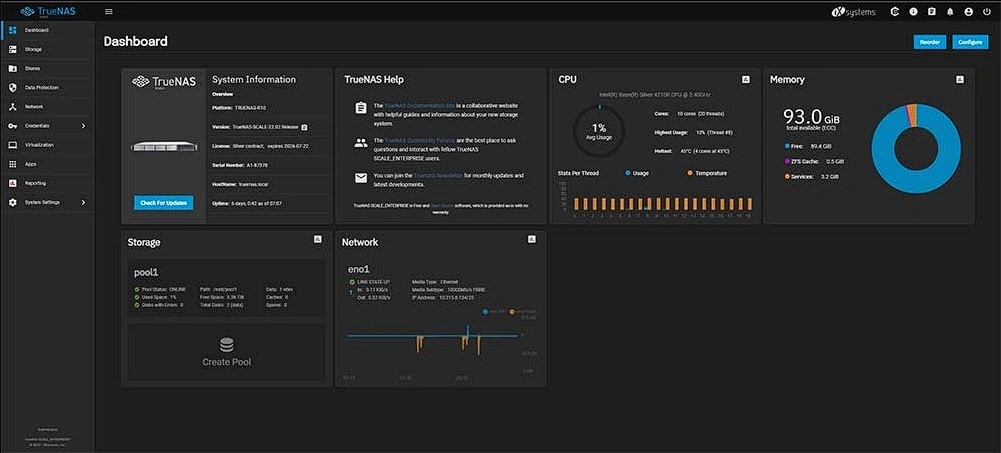
Si disfrutas usando Plex para transmitir tus medios, probablemente te estés preguntando si puedes usarlo con el TrueNAS Mini X. La respuesta es sí. Si bien la configuración de Plex en TrueNAS no es complicada, aún requiere que completes pasos muy específicos.
Dado que ya estás utilizando TrueNAS, la instalación no debería ser un problema. A continuación, encontrarás una guía paso a paso sobre cómo instalar Plex en TrueNAS y descubrir todos los beneficios que obtendrás si decides hacerlo.
Parte 1. Beneficios de TrueNAS y Plex
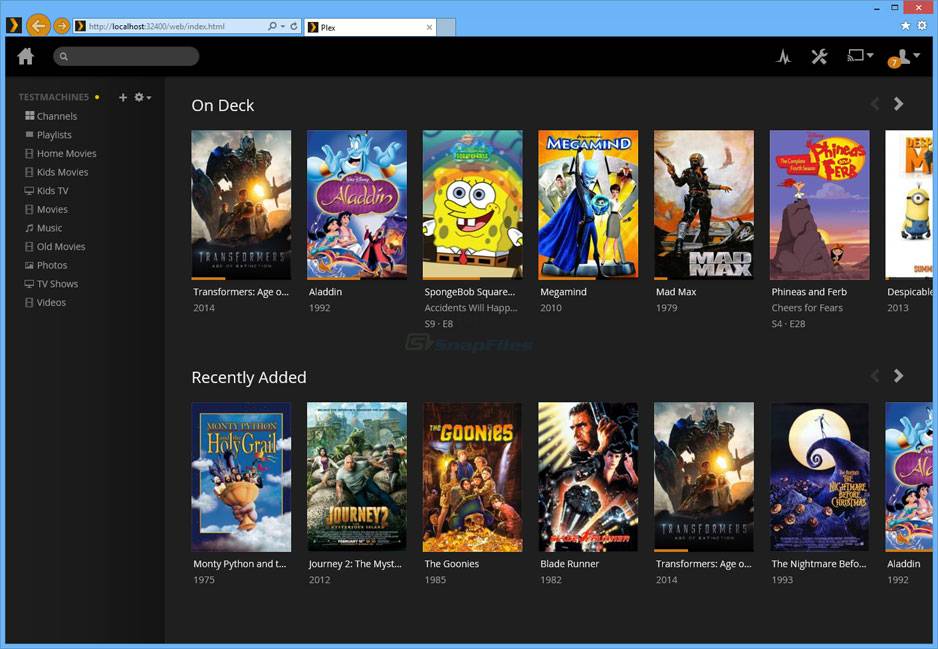
Hay muchos beneficios de TrueNAS y Plex. Aquí están los más destacados que, como alguien a quien le gusta transmitir medios en dispositivos en la red local, podrías encontrar convincentes para la configuración de Plex en TrueNAS.
Configuración fácil
Usar Plex con TrueNAS es fácil. No tienes que ser un experto ni tener experiencia usando TrueNAS o Plex para completar la configuración. Simplemente sigue las instrucciones paso a paso a continuación para tenerlo funcionando en pocos minutos.
Obtén todos tus medios en un solo panel de control
Plex y TrueNAS te permiten crear una biblioteca de medios centralizada. Puedes tener todas tus películas, programas de televisión, documentales o animes favoritos en una pantalla y acceder a ellos desde tu dispositivo preferido.
Mantén tus medios seguros
Cuando ejecutas una configuración de Plex en TrueNAS, no tendrás que preocuparte por perder tus medios favoritos. TrueNAS tiene potentes capacidades de recuperación de datos. Ya sea que elimines archivos accidentalmente o cambies de opinión, podrás realizar la recuperación de datos en TrueNAS.
Parte 2. Realización de la configuración de Plex en TrueNAS
Aquí tienes todo lo que necesitas hacer para instalar Plex en TrueNAS y tener el servidor de Plex en TrueNAS en funcionamiento.
Paso 1: Instalar Plex
Primero, debes iniciar sesión en TrueNAS. Desde la pantalla del panel de control, selecciona "Aplicaciones", ubicado en el menú lateral izquierdo.
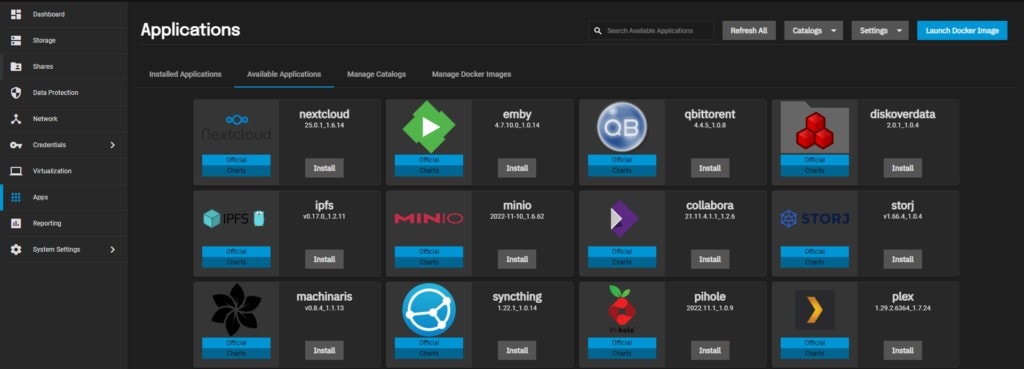
Esta acción abrirá la ventana de creación de aplicaciones. Ingresa el nombre de la aplicación "plex" y haz clic en el botón "Siguiente".
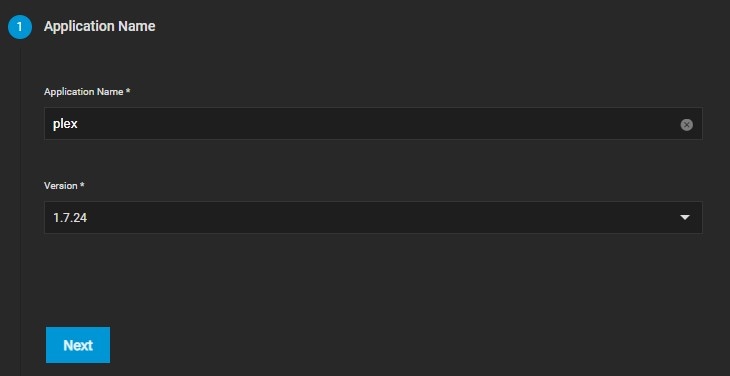
Ahora debes dirigirte al sitio web oficial de Plex para reclamar tu token para poder pegarlo durante la instalación. Esto facilitará el uso de Plex en TrueNAS, ya que no tendrás que iniciar sesión cada vez que quieras transmitir medios.
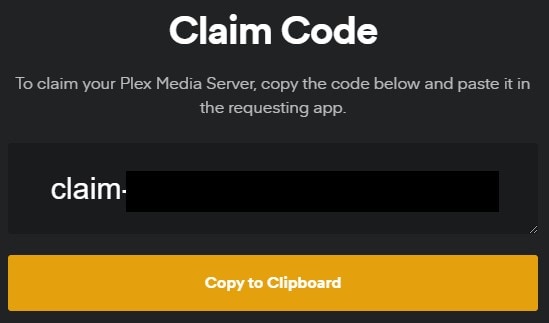
Paso 2: Configurar Plex
A continuación, se abrirá la ventana de "Configuración de Plex". Aquí debes hacer dos cosas. Primero, habilita la casilla "Usar PlexPass" si has copiado el Código de reclamo. Si no lo has hecho, puedes omitir este paso.

También debes seleccionar la zona horaria correcta en el menú desplegable "Zona horaria del contenedor Plex".
Ahora debes configurar la red del host en la sección de networking.
Simplemente marca la casilla Configurar red del host y haz clic en el botón "Siguiente".
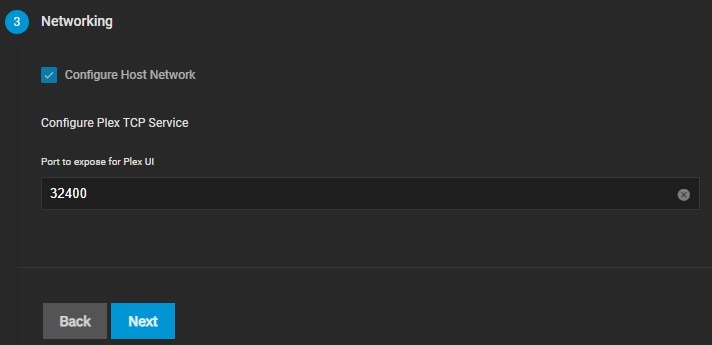
Finalmente, debes configurar la sección de almacenamiento. Aquí, debes completar los dos campos obligatorios: Volumen de datos y Configuración de Plex. En la sección "Ruta del host para el volumen de datos de Plex", selecciona la(s) ruta(s) del host para tus medios y la configuración de Plex.
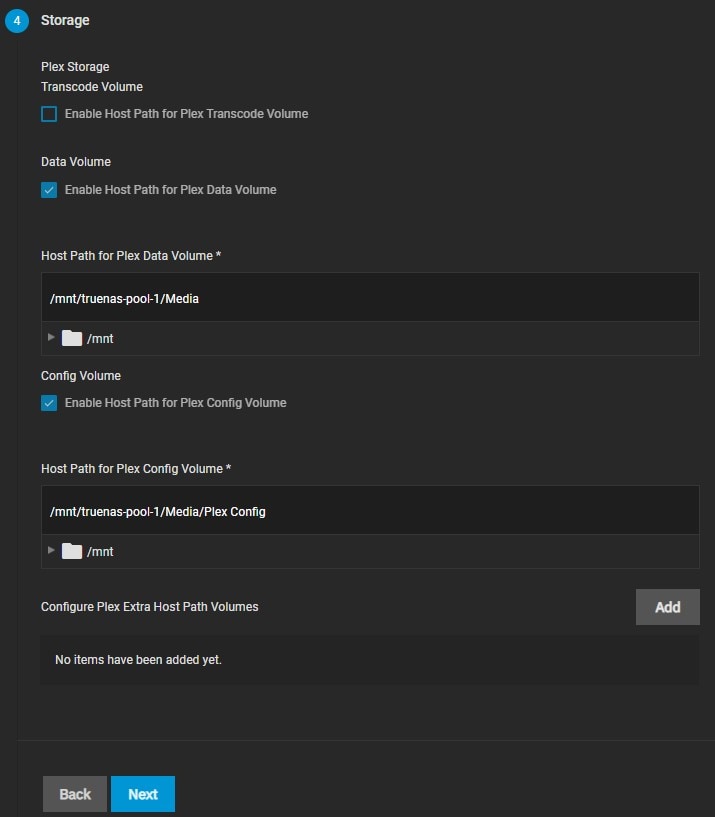
Deja todas las demás opciones en sus valores predeterminados y continúa haciendo clic en el botón "Siguiente" para saltar a la última pantalla de "Opciones de Confirmación". Haz clic en el botón "Guardar".
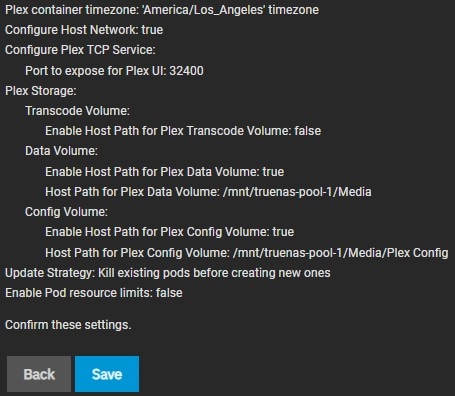
Una vez que la configuración de Plex en TrueNAS esté completa, tu aplicación estará lista para su uso.
Paso 3: Agregar inicio automático
Con TrueNAS Scale, no es necesario agregar un inicio automático. Siempre que tu host esté en funcionamiento, tu aplicación también estará en ejecución. Si reinicias tu host por cualquier motivo, debes volver a "Aplicaciones Instaladas" y iniciar manualmente Plex.
Paso 4: Acceder a la interfaz web
Acceder a la interfaz web de Plex en TrueNAS es sencillo. Navega hasta tu panel de control de TrueNAS. Selecciona Aplicaciones en el menú lateral izquierdo y haz clic en la pestaña "Aplicaciones Instaladas" en el centro de la pantalla. Encuentra Plex y haz clic en el botón "Portal Web".
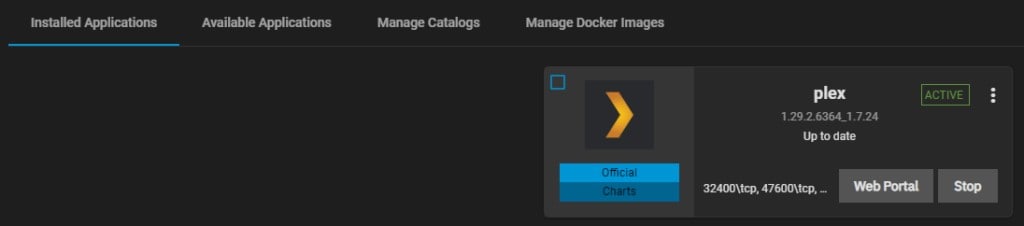
Paso 5: Actualización a la última versión
Actualizar todas las aplicaciones en TrueNAS es posible con unos simples clics. Lo mismo se aplica a Plex, y es importante hacerlo, ya que puede recibir cambios importantes de calidad de vida y actualizaciones de corrección de errores. Para actualizar Plex a la última versión, haz clic en el widget dentro de la aplicación para ver la lista de opciones disponibles. Selecciona la opción Actualizar para actualizar Plex a la última versión.
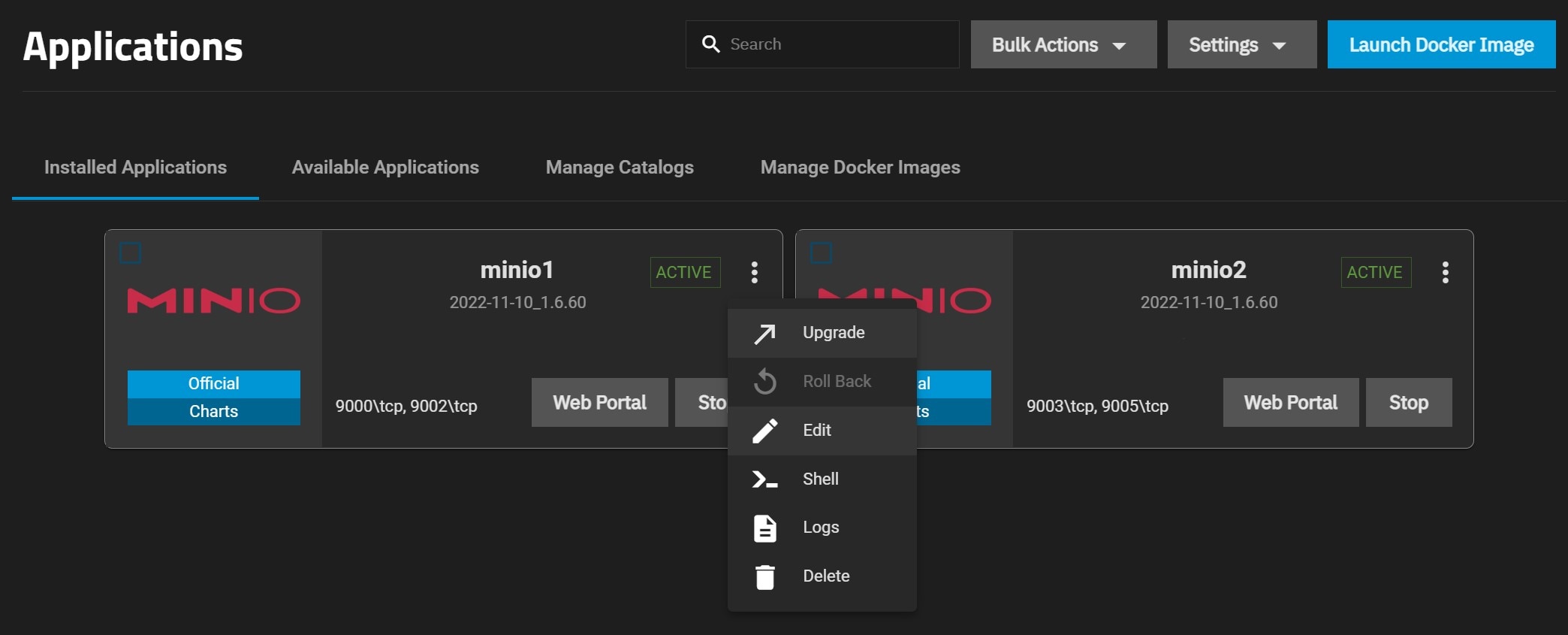
Paso 6: Configuraciones adicionales de Plex
Para acceder a configuraciones adicionales de Plex, como la configuración de medios, debes acceder a la interfaz web de Plex, tal como se explica en el Paso 4 de esta guía. La configuración del servidor es sencilla. Simplemente agrega el nombre de tu servidor TrueNAS. En este caso, es "truenas".
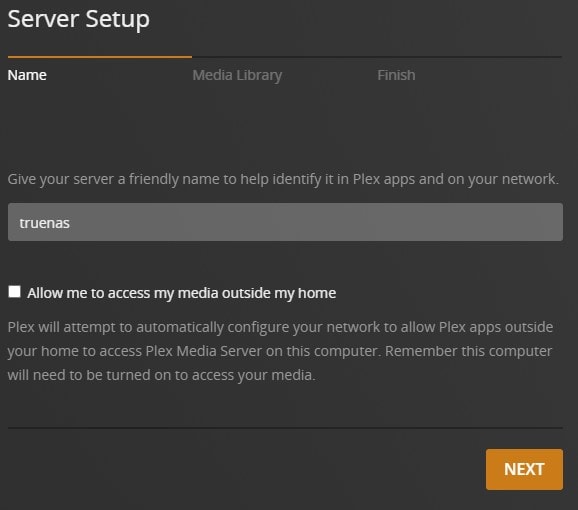
En la pestaña "Biblioteca de Medios", selecciona el tipo de contenido que deseas transmitir y la ubicación de tus medios. Haz clic en Siguiente una vez que completes este paso.
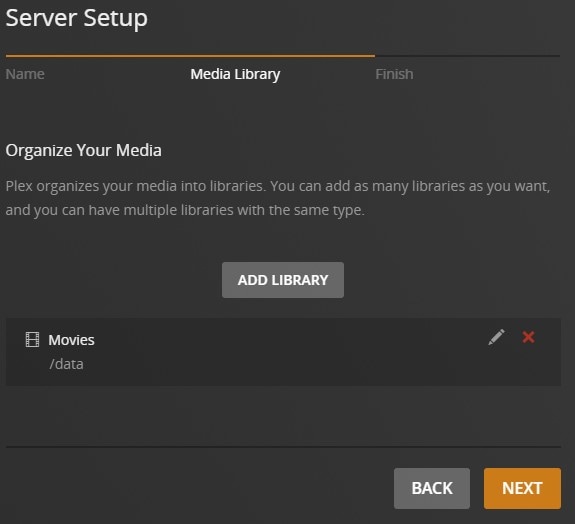
Haga clic en el botón "Hecho" para completar la configuración del servidor.
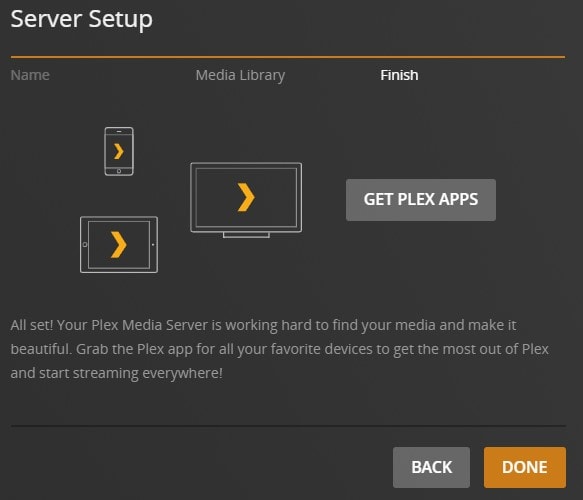
Conclusión
Eso es prácticamente todo. Como puedes ver, puedes tener una nueva configuración de TrueNAS Plex funcionando en pocos minutos. Asegúrate de seguir cada paso para completar el proceso correctamente. Ten en cuenta que esto te permite acceder a la interfaz web de tu servidor multimedia Plex local.
Para hacerlo a través de una aplicación en tus dispositivos favoritos, deberás instalar e iniciar sesión en la aplicación de Plex dedicada en tu dispositivo.
Para Windows XP/Vista/7/8/10/11
Para macOS X 10.10 - macOS 13
